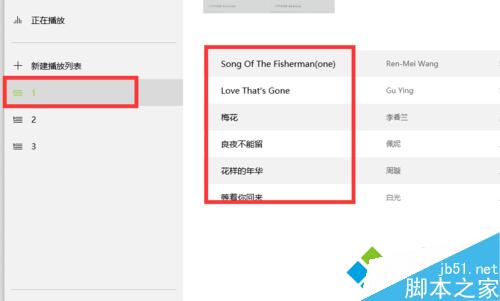播放器在哪?
1、點擊桌面的左下端“開始菜單”符號,然後在右上角,找到“Groove音樂”,點擊打開。
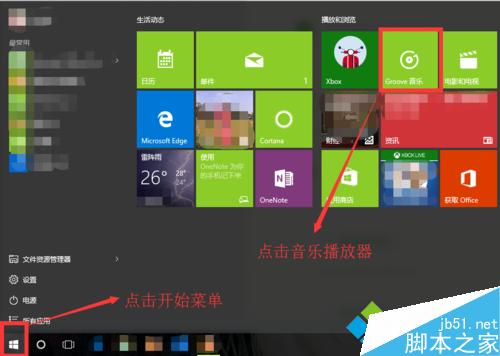
如何添加歌曲?
1、打開後我們在裡面看不到任何歌曲,即使你電腦裡面確實存放了不少歌曲,這裡也看不到
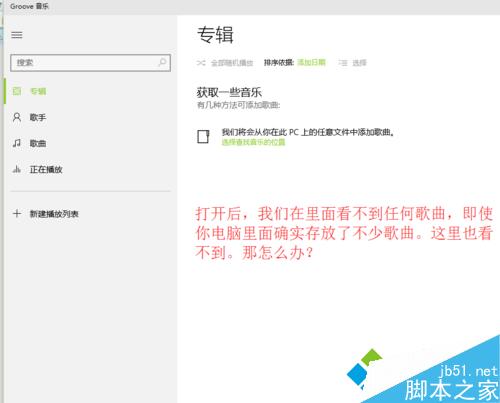
2、點擊“選擇查找音樂的位置”,彈出窗口,默認音樂查找位置為音樂文檔的位置。如果裡面有歌曲,我們點擊完成,即可自動添加歌曲到播放器。
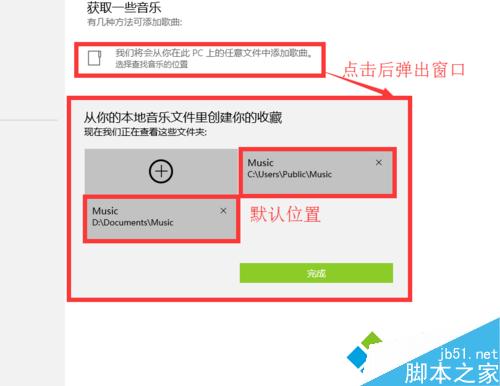
如果歌曲不在默認位置怎麼辦?
1、點擊“+”號,彈出選擇文件夾的窗口,找到存放音樂的文件夾,然後點擊“將此文件夾添加至音樂”。
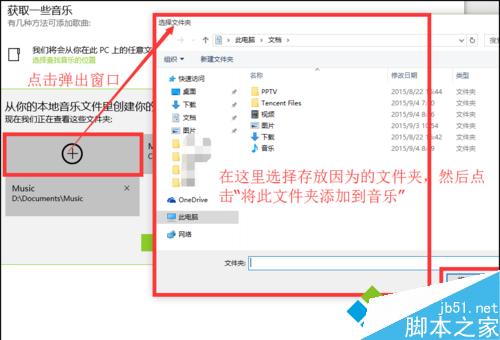
如何整理音樂?
1、通過新建播放列表的方式,進行整理,方便各用戶聽自己喜愛的歌曲,或者便於自己整理各種類型的歌曲。
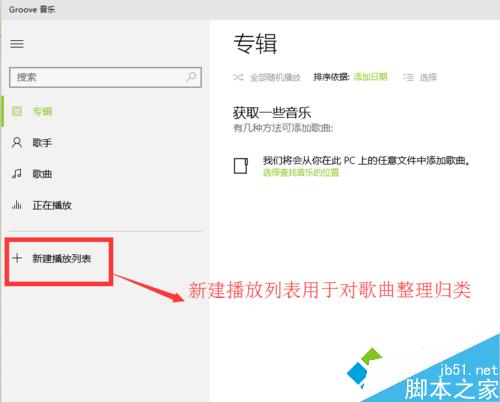
2、點擊新建播放列表,彈出命名窗口,根據自己的需要對他命名,可以自己命名;
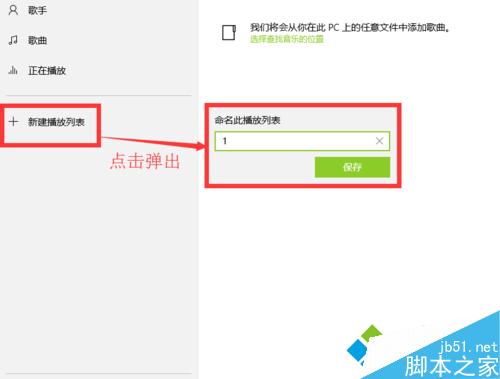
如何添加歌曲到新建的播放列表裡面呢?
1、按之前的步驟添加歌曲進播放器,然後我們我們點擊左側”歌曲“欄,然後右上點擊”選擇“按鈕。
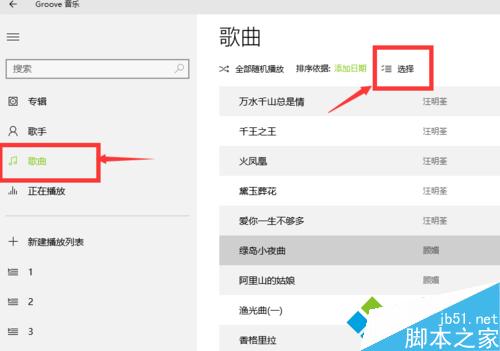
2、點擊選擇後,歌曲前面出現小方框,我們勾選小方框後,在最下面點擊”添加到“某一個播放列表,這裡我添加到播放列表1中。
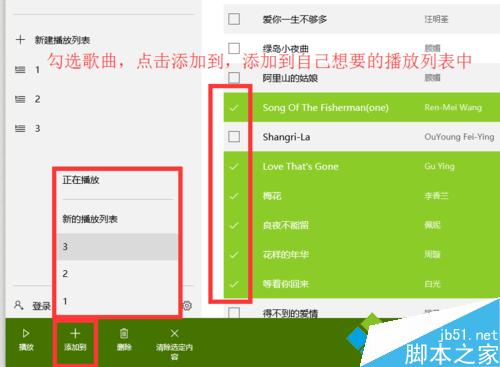
3、點擊播放列表1,剛才選擇的歌曲,就全部進來了。